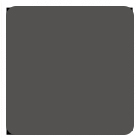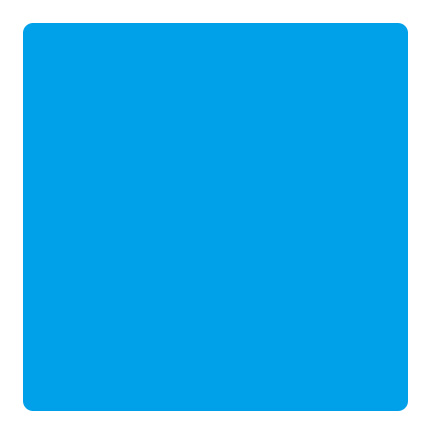您现在的位置是:首页 > 心得体会
初中信息技术教案 初中信息技术教学总结
初中信息技术教案 篇1
教学内容:
计算机的分类及计算机的文化
教学目的:
了解计算机的分类,了解计算机文化的主要特点。
教学过程:
一、学生看书:
二、精讲及板书:
1、计算机的分类:
按工作用途可以分为通用计算机和专用计算机
按工作原理可以分为数字计算机和模拟计算机
2、计算机文化
所谓计算机文化就是因为计算机的产生与使用使人类社会的生存方式发生了根本变化从而产生的一种新的文化形态。
三、小结:
计算机分类和计算机文化
四、练习:
1、计算机是怎样分类的?
2、什么是计算机文化?
初中信息技术教案 篇2
分析
本课教材通过报纸、杂志上的标题醒目美观引入为日记做封面的任务,首先介绍在Word20xx中插入艺术字的方法,接着介绍了艺术字工具栏,说明利用工具按钮可使艺术字的变换形式多样,从而制作出各种漂亮的艺术字,然后小结本节所学插入艺术字的方法,最后让学生利用所学练习做一份有艺术字的小报《我的家》。
教学目标
1、学习如何在Word文档中插入艺术字,明确两种不同的打开艺术字库对话框的方法。
2、应用上节所学设置艺术字的大小、位置及文字的绕排方式。
3、利用艺术字工具栏对艺术字进行填充颜色、改变形状、式样及旋转角度等更多形式的变换。
教学重点和难点
重点:插入艺术字的步骤。
难点:艺术字的编辑和修改。
教学过程
(一)出示任务
常言道:看报看题。我们常见的报纸、杂志上的标题都很醒目、美观,课本、练习本的封面上的标题是这样,街头的广告字等更是如此。我们能不能如这节课开篇的日记中所说的那样,在Word文档中做出这样的文字效果来呢?今天这节课,我们的任务就是:为我们的日记设计一个的封面——在文档中插入艺术字(板书课题)。
(二)实施任务
1、引导探究:
请大家看大屏幕,(出示作品范例)这是仿照课本内容做成的艺术字效果。相信通过今天的学习,大家会制作出比这更漂亮的文字来。为了方便大家有目的地去探究操作方法,下面给大家提供几个问题,大家在操作过程中有什么新的问题,也可以提出来,我们一起来解决。
探究问题:(出示)
(1)如何打开艺术字库对话框? 还有别的方法吗?
(2)我的word窗口中怎么没有“绘图”工具栏?如何打开它?
(3)如何在word文档中插入艺术字?
(4)怎样移动艺术字、改变它的大小、设置它的文字绕排方式?
(5)想把艺术字的文字由“日记本”改成“笔记本”怎么办?
(6)我对艺术字的式样、颜色不满意,能换换吗?怎么换?
(7)春节人们常贴倒“福”字,意喻“福倒了”。你自己能设计一个倒“福”字吗?
(出示:快行动!相信自己能行!)这几个问题,相信大家能自行解决。下面你们分头行动,边看书边操作,尽快靠自己的理解和尝试去探究方法步骤,看谁做得又好又快。
学生尝试操作,寻求解决问题的办法。教师巡视指导,注意发现带共性的问题和应提醒学生注意的地方。
2、让有体会的学生上台演示操作,师生共同关注操作过程,并提出不同的看法。在此基础上统一认识。
3、引导小结:这节课有什么收获?
(三)升华任务
让学生以《我的家》为题,设计并制作一份有艺术字的小报。
学生各自操作,教师巡视指导,注意收集有代表性的作品。
初中信息技术教案 篇3
【教学目的】
1.知识目标:
(1)掌握知识窗中输入数值型数据的规律;
(2)巩固数据录入方法。
2.技能目标:
通过学生探究学习过程中,掌握excel窗口中数值录入的规律的基本操作。
3.情感目标:
(1)通过阅读书本习惯的培养,逐步增强学生利用书本获取知识的自主学习能力;
(2)通过动手实践,培养学生在学习过程中自主探究、对比、举一反三的学习能力;
(3)利用知识的迁移,培养学生的综合信息素养能力。
【课时安排】
1课时
【教学重点与难点】
重点:数值型数据的规律
【教学方法】
对比法、任务驱动法
【课前准备】
软件excel
【教学设计】
(广播):打开上节课输入的“初一(5)班学生信息表”点评自主学习过程中,对于书本中的知识理解和不看课本现象:
p20小博士:光标键、回车键、tab键、esc键的功能与作用;可以减少你既抓鼠标又敲键盘的忙乱,那么使用键盘就可以解决问题了,这样可以节省时间加快输入。
p20金钥匙:它会告诉你“为什么要按列输入?”的原因,减少你频繁切换输入法,也是加快录入速度的一种办法。
p21小博士:讲到了使用“填充柄”填充的方法,快速录入的又一方法。
p23小博士:它告诉你“输入的内容较长时怎么办”困惑?
还有大家细心度不够,当你的工作表比较多时,可以通过工作表名了解表中的内容,大家没有更名。
因此大家在今后的自主学习的过程中,依据课本的知识一定要认真看书,搞明白后,观察好后再动手,不要埋头苦干、蛮干,要利用知识解决问题。
还有一个问题,在文本型输入时,“出生日期”列上出“######”现象,是什么原因?同学们不停改,还是原样。带着这个问题我们学习数值型数据的输入。
任务一:大家打开课本p26的“知识窗”了解原因,并验证知识窗内的规律。
学生动手实践……
练习一:完成下列数据的录入
+12364 -235 0.023% 1/8 $34000 ¥
点评练习:
1.深入体会文本型与数值型的数据的区别:
数值型:12364 -64 完成计算结果:12300
文本型:+12364 -64 不能进行计算
2.明白生活中财会数据的分隔: 应12,345,678,000
3.理解计算机语言的表达形式:
输入:1/8 结果是1月8日
课本中表达“0 1/8”:0后应是空格 输入后才为1/8
4.录入时键盘技巧:¥ $这两个符号用插入特殊符号可解决,键盘更快些。
在中文输入法中 中文标点符号状态下(shift+4键)结果是¥
英文标点符号状态下(shift+4键)结果是 $
5.科学计数法在数学领域与计算机领域中的不同表达方式:
1×104 1e+4
1×10-4 1e-4
6.出现“####”是列宽不够,可以改变列宽。
任务二:结合课本p25方法完成p24的成绩表,注意录入的技巧。
学生实践……教师辅导……
出现问题:“数学”这一列输入后是日期型,可告诉学生原因以及方法。
学生小结本节课中的小知识点……
教后记:
当我发现上节学生为了“#####”现象频繁地更改单元格内的数据时,学生的心理上感到困惑比较大。
这节课教师引导,学生自主学习充分体现出来,我上本节课成功之处:
1.以练习促学:布置练习完成单元格及工作表的学习,在学习的过程中所有的学生都在积极看书或互相交流,没有看到学生“等着吃”的现象,这种积极的心态也感染了我,同时在处理练习时学生有自己的表现方式,如练习4中的地址,他地址输入到相应的单元格中,既直观又好理解;在练习7中的操作使用多种不同方法是我没有料想到的。这是我尝试调动学生自主学习的方法的一种,我认为比较成功,今后也可以推广的方法。
2.设置问题障碍:使学生积极主动解决问题,情趣高、效果比较好,知识牵移比较巧妙。
3.区别与拓展:对“信息”与“数据”知识的拓展比较满意,扩大学生对抽象概念的理解。
4.通过找不同学习excel窗口时,随机说了几道题如234+548=256*652=的计算题让学生找不同并用它解决这个计算问题,学生通过自己发现很容易记住“编辑公式=”的用法,这对今后数据处理有很大的用处。
5.内容衔接比较紧凑。
不足之处:
1.“信息与数据”知识的拓展时间掌握不好会影响下面知识的进展速度。
2.“了解excel窗口,并区别与word窗口不同处”学生实践区别完成后,学生讲解与展示时间太长也影响进度,在另一个班我进行对比区别,让学生和我的进行比较,注意自己没有发现的,这样效果比较好。
初中信息技术教案 篇4
教学目标 :
知识目标
掌握Word的启动和退出的方法。
了解Word窗口的组成和使用。
掌握Word的文档的新建保存和在文档中输入文字。。
能力目标
1、引导学生通过学习,掌握基础知识,在实践中能运用本课知识初步使用Word进行基本文字处理操作。
2、培养学生的动手能力、思维能力、研究能力、观察能力、和实践操作能力。
培养学生的归纳总结能力。
情感目标
在教学中注意培养学生在知识的运用上的创新精神和积极参予的热情。
层次目标
较高层次:掌握本课知识,能在熟练运用完成本课操作基础上灵活应用。
一般层次:掌握本课知识,能熟练运用完成本课的操作
较低层次:记住本课知识,能完成本课基本操作
教学重点:
知道Word窗口的各个组成部分的名称与作用
教学难点 :
Word窗口中各部分的功能。
教学方法:
任务驱动法;演示与实践结合的方法
教学准备:
硬件:多媒体电脑室 软件:Word 20xx 广播教学系统
教学过程 :
导言
从这一节课开始,我们学习计算机在文字处理这方面的应用,下面我们将要介绍的是工作在Windows98环境下的Word20xx。
提出问题
了解有关Word知识。
如何启动Word?
认识窗口的组成?
如何新建Word文档?
如何输入文字?
如何保存Word文档?
如何退出Word?
活动过程
1、备注:学生根据问题看书自学 (提出问题任务驱动)
2、启动Word20xx让学生示范:(广播教学)
(1)直接启动 (2)从菜单启动(3)快捷方式*
根据以前所学的画图的知识归纳出启动Word的方法。练习启动Word
学生练习:用以上两种方法启动Word20xx
提示:启动Word还可以用桌面上的快捷图标
3、 20xx窗口
(1) 学生自学:看书
认识各部分名称:教师用教鞭标出窗口各部分位置,学生说出其名称(广播教学)
(3)认识各部分作用:教师对各部分作用做简单示范及说明
标题栏:改变文件名,让学生体会到它是用来显示出当前的文名
菜单栏:点击各菜单,让学生看看各下拉菜单内有什么内容,并示范其中一两项。
工具栏:点击各工具栏,注意与菜单栏作比较。
标尺:调出标记,并用其对页面作一些简单调整。
编织文章的页面:在页面上示范输入几个汉字。(叫个别学生示范)
滚动条:拖动滚动条,并提示学生与上学期学的画图软件中的滚动条作比较。
状态栏:改变当前光标位置,让状态栏上的数值发生变化,以说明其是用来显示当前状态的各种信息的。
4、Word文档的新建
演示并讲解:当我们启动Word时,系统会自动建立一个空文档,此外,我们还可以根据需要自己新建文档演示建立的过程
学生根据老师的演示总结出新建文档的方法:利用文件菜单中的新建命令;及利用工具栏中的新建按钮。并按步骤操作
在文档中输入文字
演示并讲解:当插入光标在编辑区中闪动时,我们就可以在Word中输入文字了,利用键盘我们可以输入“英文”要输入汉字,需要先启动汉字输入法,我们在前面的第五课、第六课已学过了,可以把这些知识运用到Word中来。(边讲解边演示)
学生根据以前学过的知识自己组织材料练习输入文字。
保存文档
演示并讲解:在Word中的文档可以以文件的形式保存在磁盘上,保存的方法和我们在画图中所学的大致相同:单击文件菜单中的保存或另存为命令然后在出现的对话框中输入名字,最后单击保存按钮。
学生把刚才输入的文件保存起来。注:Word文件的扩展名为.doc,此外,我们还可以使用工具栏中的保存按钮来保存。
退出Word
讲解:退出Word的操作步骤与退出画图程序的操作相同:单击Word窗口的关闭按钮或单击文件菜单中的退出命令。
学生实践操作退出Word注:如果文件修改后尚未存盘,在退出Word时会出现提示是否存盘对话框
归纳总结:
今天我们学习了Word的启动、退出、文档的新建、保存、窗口的组成和在文档中输入文字,在记住知识的基础上要反复练习至熟练。
操作练习:
1、尝试使用不同的方法启动Word,记住步骤;
2、文字输入练习
3、Word启动和退出,文档的新建和保存。
初中信息技术教案 篇5
【教学目标】
〖知识与技能〗
1.使学生掌握插入剪贴画的操作方法。
2.使学生掌握插入图片文件的方法。
3.使学生掌握设置图片格式的方法。
〖过程与方法〗
1.培养学生处理图片的能力。
2.培养学生编辑文档的能力。
3.培养学生综合运用所学知识的能力。
〖情感、态度与价值观〗
1.培养学生的创新意识和创新能力。
2.培养学生的个性和审美能力。
【教学重点】
1.插入剪贴画。
2.插入图片文件。
3.设置图片格式。
【教学难点】
设置图片格式。
【教学方法】
自学法、实践法。
【教学准备】
1.多媒体网络教室。
2.教师准备的图片素材。
【课时安排】
1课时。
【教学过程】
一、导入课题
教师展示一些图文混排的样例,由此引出课题。
二、新课
1.插入剪贴画
(1)插入剪贴画
教师边讲解边演示插入图片的方法。
教师布置任务:在“病毒”文件中插入名为“计算机”的剪贴画。
针对将插入的剪贴画调整到合适的位置,教师提出设置图片格式问题。
(2)设置图片格式
教师边讲解边演示设置图片格式(图片与文字环绕方式)的操作方法。
教师布置任务:①按照所示的样式设置“计算机”图片的格式;②试一试,选择其他格式会产生什么效果。
2.插入图片文件
(1)插入图片文件
教师布置任务:自学插入图片文件的方法,选择自己喜欢的图片文件,插入到“病毒”文档中。
教师要求学生小结插入图片文件的方法。
(2)设置图片格式
教师提问:利用插入图片文件的方法插入图片后,设置图片格式的方法与设置剪贴画格式的方法是否相同?
三、课棠练习
1.完成书第119页练习1。
2.在“奥运——20xx”板报中插入剪贴画和自己绘制的图片。
教师和学生一起欣赏、评价学生的作品。
四、课堂小结
教师与学生共同进行小结,强调:插入剪贴画和图片文件的方法基本相同,设置图片格式的方法也相同。
五、布置作业
输入一篇文章,按照自己喜欢的风格进行修饰并插入图片。
初中信息技术教案 篇6
一、教学内容分析和设计:
“信息及其特征”是江苏科学技术出版社的初中《信息技术》第一章第一节的内容。由于这个内容理论性较强,如果只是由教师来讲,学生可能会觉得枯燥,所以我准备在教师的引导下,举出现象,让学生进行探讨,然后归纳获得知识。有不足之处由教师或学生来补充。这样能让学生积极参与,活跃课堂气氛,既让学生学到知识,又培养了学生将学习与生活联系的习惯和自主学习的习惯。
二、教学对象分析:
知识的获取者是刚刚升入初中的学生,按照人的成长认知规律,学生对知识的获取开始由感性认识提升到理性认识。对于“信息”这一事物的认识,可以让他们从大量存在的现象中,发现并归纳出他们应该获得的知识。老师在此过程中起着引导的作用。
三、教学目标:
1、知识、技能目标:
学生能够列举学习与生活中的各种信息,感受信息的丰富多彩性;举例说明信息的一般特征;培养学生分析问题、解决问题的能力。
2、过程、方法目标:
培养学生从日常生活、学习中发现或归纳出新知识的能力。
3、情感态度与价值观目标:
让学生理解信息技术对日常生活和学习的重要作用,激发对信息技术强烈的求知欲,养成积极主动地学习和使用信息技术、参与信息活动的态度。
四、教学重点:
信息特征的认识。
五、教学难点:
信息的含义。
六、教学方法
本节概念性强,实践性弱。采用讲授法,讨论法。
七、教学过程
谈话引入:同学们,信息技术这门课程,我们在初中阶段就已经学习。那么下面请同学们说一说,什么是信息?在我们日常生活中,你认为哪些属于信息?(举例)
生1:校园里铃声响,可以告诉我们信息:上课或下课。
生2:观看校运会,可以获得很多运动会赛场上的信息。
生3:从网上可以获得很多信息,如:学习资料、娱乐、新闻报导等。
生4:在报纸上可以了解国内外的信息。
……师:同学们举的例子非常好。
其实信息在我们日常生活周围无时不在,无处不有,当然,信息不仅存在于我们的周围,同样可以在我们身体内部找到它的影子,如,医生通过听诊器来感知我们的身体内部的变化以确定病因,因此我们可以说信息是用文字、数字、符号、图像、图形、声音、情景、状态等方式传播的内容。
师:信息无处不在,无时不有。信息的存在多种多样,作为万物中的一种,它们同样有着其固有的特性,也就相同的本质。下面我们通过所获取到的信息,找出它们共同的特性。
师:在我们周围存在的信息中,书刊上的文字依附于纸张,颜色依附于物体的表面,老师讲课的声音依附于空气。还有很多的信息,同学们能举出其他的现象吗?
生:(讨论)我们的体重依附于身体,CD音乐依附于光盘,……
师:有没有信息是不依附于任何载体而存在呢?
生:(讨论)找不到。
师:这说明了什么?
生:(齐)信息必须依附于载体而存在,信息依附的物体多种多样。
师:通过前面的学习知道信息是必须依附某一媒体进行传播的,所以不能独立存在;文字既可以印刷在书本上,也可以存储到电脑中;信息可以转换成不同的载体形式而被存储下来和传播出去,供更多的人分享,而“分享”的同时也说明信息可传递、可存储。
师:(课件演示)
1、载体依附性
(1)信息不能独立存在,需要依附于一定的载体;
(2)同一个信息可以依附于不同的媒体。
(3)载体的依附性具有可存储、可传递、可转换特点。
师:老师讲课中传授的信息能增长同学们的知识,广播传出的音乐能给大家带来快乐,下课的铃声能给大家带来兴奋。还有很多的信息,他们的存在能给我们带来怎样的作用呢?
生:(齐)信息的存在有一定的价值性。
师:(课件演示)
2、信息的价值性。
(1)信息不能直接提供给人们物质需要,体现在两方面:
①能满足人们精神生活的需要;
②信息可以促进物质、能量的生产和使用;
(2)信息可以增值;
(3)信息只有被人们利用,才有价值。
生1:(疑问)信息可以增值,怎么理解呢?
生2:(回答)人们在加工信息的过程中,经过选择、重组、分析等方式处理,可以获得更多的信息,使原有信息增值。
师:商场上某种产品供不应求,而产家知道信息后他们会大量生产该产品,说明信息可以促进物质、能量的生产和使用。
师:台风“维达”给我们带来的伤痕依然存在,有关台风“维达”的天气预报当时对我们十分有用,但是现在对我们还有用吗?
生:(讨论)信息的价值会随时间的变化而变化。就如:今天来讲,神六的圆满成功远比神一给我们带来的兴奋多。今天的报纸总比昨日的报纸好卖……
生:(疑问)书本中的科学知识会随时间的流失而变得贬值吗?
师:如果是理论知识几乎不会贬值,但如果是技术知识同样会随时间而变化,但所花的时间会比一般的信息长很多。
师:(课件演示)
3、信息的时效性
(1)信息的时效性会随着时间的推移而变化(有长或短)。
(2)信息的时效性必须与价值性联系在一起。
师:(补充)因为信息如果不被人们利用就不会体现出它的价值,那也就谈不上所谓的时效性。也就是说信息的时效性是通过价值性来体现的。
师:老师讲课的声音只是一位同学听到吗?电视台播出的新闻只会被一位观众知道吗?
生:(齐)不是。
师:大家想一想,我们的周围还有那些信息是能够被大家所共同知道的?
生:(讨论)每位同学的相貌、教学楼的形状、树叶的颜色、汽车的形状、……
看来所有的信息都是可以共享的,除非它不为人所知。
师:(课件演示)
4、信息可以共享
萧伯纳名言
(1)信息资源共享。
(2)信息可以被一次、多次、同时利用。
(3)信息共享不会丢失、改变。
思考:
1、师:同学们对以上的信息形态分析得很透切、独特。下面我们一起来思考:信息除了上面的特征之外还有没有其它特征?
(传输性、无色无味、概括性、可以识别、再生等)
2、信息的众多特征中,相对于物质能源,哪些是信息独有的?(共享性)
实践题:课本第5页,作完后把答案上交到教师机:网上邻居——>teacher——>所在班级文件夹。
初中信息技术教案 篇7
一、教学目标:
知识与技能目标:
1、启动flash5的方法,熟悉它的界面。
2、掌握引入一个已有动画的方法,并观看自己所引入的动画。
3、掌握保存文件的方法。
过程与方法目标:
1、通过学习flash5基本技能,启发并培养学生发现问题、分析问题、解决问题的能力。
2、能够学会独立使用flash5软件。
情感与态度目标:
培养学生的实践和探索能力,通过动手动脑的活动锻炼学生,让学生掌握本课的知识和技能。
二、教学重难点:
教学重点:
了解flash5的时间轴、舞台、绘图工具以及浮动面板的功能。
教学难点:
给图库中的对象进行分类,以入图层的命名。
教学方法:
讲解法、操作法、演示法等。
三、教学过程:
(一)创设情境,激情导入
同学们,你们喜欢看动画片吗?是啊,我想,每位同学都有伴随动画片一起成长的经历,在你们的成长过程中一定看过许多难忘的动画片,大家想知道这些精美的动画片是怎么做出来的?(生:想知道)从这节课开始,我们就来学习制作动画的软件:flash,flash5在生活中有着广泛的应用,不仅能作动画,还能做广告宣传等,在以后的学习和工作中我们将逐渐接触到。
(二)自主学习合作探究
(1)自主学习
首先指导学生启动flash5,让学生熟悉flash5的界面,了解时间轴的作用、舞台、绘图工具及浮动面板。
(2)合作学习
现在就让我们启动flash5动画软件吧,首先同学可以通过开始菜单来进入,和启动其它软件的方法一样,开始—程序—flash5,或者在桌面上有可直接双击进入。
师让生观察flash5界面并讲解:
1、时间轴:
它像电影的胶片,每一小格代表动画的一帧,帧里面装载着动画内容。当你对某一帧进行编辑、修改的时候,只要用鼠标点时间轴与它相对应的小格就可以进入这一帧的编辑状态。
2、舞台:
flash5编辑区有一相非常形象的名字,叫舞台。它是创建动画和动画演出的场所。这和以前学过的我们常常把编辑区看成画布和白纸的方式不同。
有了舞台就要有演员,flash5中的演员是什么呢?它们叫图形和元件(组件),图形很好理解,就是我们用绘图工具画的或“导入”的图片,元件是什么呢?它是组合在一起的图形,也可以是一个动画效果的按钮,还可以是一段动画,在flash5,中叫“影片剪辑”。
绘图工具:
和我们以前学过“画图”软件中的绘图工具差不多。
浮动面板:要制作一部动画片要有到各种各样的工具和各种各样的方法,这了进行这些设置,flash5中设计了很多浮动面板。它们分布在屏幕的右侧。这些面板可以在屏幕上随意拖动,来回切换,如果嫌碍事,还可以关闭。如果弄乱了,你可以通过窗口——面板位置——默认规划命令把它们恢复过来。
好了,我讲了半天,大家对flash5一定有所了解,一定想试试操作了吧,下面我们就来作一个最简单的动画——大海中的一个小鱼在游来游去。
(一)制作动画
1、启动flash5
2、导入图片
3、在预览窗中出现一条小鱼,单击按钮可以预览动画
4、用鼠标拖住预览窗中的鱼,将它拖入舞台,随意放在舞台底部。
(二)预览动画
可通过“控制”菜单下的“测试影片”进行测试。
(三)保存文件
和以住我们保存文件的方法一样,不再重复。
学生操作,教师巡视。
师总结:这节课你有哪些收获?(生回答)在今后的学习生活中,你们要多观察、多动脑、勤动手,制作出更好的作品来,好吗?
初中信息技术教案 篇8
出示“金山打字”程序,并让学生操作。
请同学们小组讨论:“金山打字”程序中,都有生么样的事件发生,请学生阐述讨论结果。
教师做补充分析
任务一:程序运行分析
首先让学生操作完整的易语言“打字练习”程序,并分析其所发生的事件及过程,教师帮助分析讲解。
任务二:窗口界面分析
通过上面的事件和过程分析,让学生再次分析本程序的启动窗口界面中应包含哪些组件及元素,教师帮助分析讲解。
教师演示在“窗口界面中”加入本程序所需要的组件及元素。
任务三:程序数据类型及代码分析
通过上面的分析,对各个子程序进行分布步讲解。
1、“开始”按钮被单击子程序
通过分析代码,教师讲解逻辑变量“进入循环=真”、“按钮1.禁止=真”。
重点讲解事件“处理事件”和“延时(100)”
2、“停止”按钮被单击子程序
通过分析代码,讲解逻辑变量“进入循环=假”、“按钮1.禁止=假”。
在这一部分,可以先让学生对照上一部分的逻辑变量进行相似性分析。
3、按键盘字母键的过程
这一部分教师应该重点讲解“按下某键”事件,和实现判断按下程序中A、B、C、D的某键。
初中信息技术教案 篇9
一、教材分析
本节内容以动手操作为主,教材用任务驱动方式完成整个网页的设计,通过网页设计中图像、文字、动画、声音等多媒体技术的处理,向学生介绍网页制作过程中需要掌握的基本知识。本节主要完成以下任务:启动frontpage并建立网站、应用表格结构设计网页、应用框架结构设计网页,最后完成网页间的超级链接。
教学重点:应用两种方法设计网页以及网页间的超级链接。
教学难点:表单设计,表单中有“单行文本框”、“滚动文本框”、“复选框”、“单选按钮”等,教师在讲解时可根据学生实际情况,酌情处理,可以适当减少“意见反馈表单”的内容。
在进行本节教学时可以与已学过的word结合起来,开拓学生思路多渠道寻找解决问题途径,培养学生自主探究的学习能力,把创新理念融入到教学之中。
二、教学目标
知识目标:
1.初步了解网页制作的过程,熟悉网页的各种元素;
2.掌握网页制作的一些技术和方法,能制作一个简单的网页。
能力目标:
1.以建构主义理论为指导,以研究性学习为载体,培养学生自主学习、合作学习和动手操作能力;
2.让学生通过亲身经历,提高分析和解决实际问题的能力
情感目标:
1.培养学生与他人协作的学习品质,提高学生的协作能力;
2.培养学生的科学探索精神与严谨的治学态度。
三、教学方法
本节课主要运用的是任务驱动式教学方式,首先通过学生自身或现实中感知的、感兴趣的事物入手,在学生所学过的网络知识的基础上来激发学生的学习兴趣,形成学习动机。
在教学环节中多培养学生自主学习能力,多让学生通过阅读课本,动手实践操作、与同学间相互交流探讨来获得,让学生自始自终采用研究性学习的学习手段。在教学评价中,教师应注意让学生在学习过程中充分暴露思维矛盾,展示学习的进程,有针对性地调整教学进度。
在教学重点(网页制作的技术)、难点(网页制作中文字的编辑,图片、动画的插入)的突破上,应精心设计相关的思考题,通过学生自学、讨论交流、操作演示等方法来解决。
四、教学过程
(一)创设情境引出问题(激发学生的学习兴趣)
教师可以选择一个富有个性的个人网站来展示给学生看。首先请学生看一个个人的网站,然后请学生看一个初一年级学生使用frontpage制作的网站,最后请学生观看老师做的网站。
通过以上几个网站的介绍,每个学生都已跃跃欲试了。此时教师做一个过渡:“刚才在浏览器中所看到的每一幅画面都是一个网页,这些网页有的美观大方,有的丰富多彩,有的个性鲜明,那么我们自己能不能制作出具有自己风格的网页,并在网上发布,以便进行广泛的信息交流呢?”学生一定会说“能”。今天我们就一起来学习《网页制作》。教师导出本节课的教学目标。
(二)研究问题建构新知
1.设疑、导入知识点一:网站的建立
问题1:在e盘根目录下建立一个名为“wweb”的网站。
组织教学:(1)首先让学生自学课本p.135-136的内容
思考:
①新建“站点”与新建“网页”有何不同?
②使用新建“站点”有何优点?
(2)学生演示操作
(3)学生回答思考题
(4)学生反馈练习(在d:建立“网站web”的网站)
初中信息技术教案 篇10
一、教学目的与要求:
1、了解什么是信息;
2、了解如何描述信息以及对信息进行获取、传递、处理的各种技术;
3、知道计算机技术和通信技术是两种重要的信息技术;
4、了解信息高速公路;
二、教学重点与难点:
信息的各种心态及其本质含义;
三、教学方法:
从感性认识到理性认识,启发学生对问题深入思考。
电脑动画教学
四、教学器材:电教室内利用电脑播放自制的教学
五、教学过程:
(一)新课引入
1、什么是信息?你知道吗?(学生回答)
简单地说,信息就是指对人么有用的数据、消息。(有用,即有价值。信息具有价值)
2、信息无处不在,无时不有。(举例启发后,请学生自己举例)
只要我们留意一下周围世界,就会发现信息无处不在,无时不有。
十字路口的信号灯……
教室里的板书,挂图……
图书馆里的书报……
春节联欢晚会的现场直播……
大自然也无时无刻不在向我们传发出各种各样的信息……
[可用幻灯片展示以上图片]
(二)新课教学
“第一节信息与信息社会”
解释:
“一、信息通常是指数据、消息中所含的意义。”
(三)深入分析
科学角度研究的信息主要指:一是经过计算机技术处理的资料和数据,如文字、图形、影像、声音等;二是经过科学采集、存储、复制、分类、检测、查找等处理后的信息产品的集合。
信息是事物运动的状态和存在方式而不是事物本身。它必须借助某种符号才能表现出来,而这些符号通常人们用数据来记录它。
“二、信息技术主要是指人们获取、存储、传递、处理信息的各种技术,计算机技术和通讯技术是两种重要的信息技术。”
[利用电脑动态展示以下三种重要的信息技术]
“1、信息的获取”
人脑的大部分信息是通过视觉和感觉器观获得的;
电脑中的信息主要是通过诸如键盘、鼠标、语音识别等电脑输入设备,扫描仪、传感器等电子感测装置来获取。
“2、信息的传递”
信息只有通过交流才能发挥效益。
烽火狼烟、飞马传书、信鸽远飞——>报纸、电报、电话、广播——>微波、光缆、卫星、计算机网络
“3、信息的处理”
信息处理是指将信息缩小、放大、分类、编辑、分析、计算,加工成某种要求的数据形式,如绘制图形、打印报表等。
电子计算机是信息处理机。
“三、信息社会”
人类进入20世纪以后,科学技术的发展速度越来越快,当今信息同物质、能源一样重要,是人类生存和社会发展的三大基本资源之一,是社会发展水平的重要标志。甚至人们把今天的社会称为信息社会。
“信息社会是以信息生产为中心,促进政治和经济迅速发展起来的社会。”
信息社会将会给每个人带来机遇和挑战。
“四、信息高速公路
‘信息高速公路’是一个计算机技术和通讯技术为基础,以光导纤维(也叫光缆)为干线,集电脑、电视、电话为一体,以各种图、文、声、像等信息为‘货物’,覆盖面广(遍布全球)的高速传输的信息网。”
[利用电脑展示什么是信息高速公路]
(四)小结:
1、什么是信息?
2、信息技术包括哪些重要的技术?
3、为什么有人称现代社会为信息社会呢?
4、什么是信息高速公路?
初中信息技术教案 篇11
一、教学目标
1.学生能够准确说出常见的图表类型以及各自的特点。
2.通过自主探究和合作学习图表的不同类型,提高归纳概括能力和表达交流能力。
3.将信息技术与生活实际相联系,体会信息技术对我们的学习、生活带来的方便。
二、教学重难点
【重点】常见的图表类型及特点。
【难点】图表的合理选择。
三、教学过程
(一)导入新课
在授课之前,教师在多媒体上展示不同的图表类型,比如折线图柱状图等引导学生们观察,学生通过观察发现图表类型能很容易知道数据的含义。此时我会再次的提出问题:这些图表的名称和含义都是什么?进而引出本节课内容《柱形图、折线图和饼图》。
(二)新课讲授
任务一:柱形图
教师提出问题:班主任老师想快速的在256名学生中找到分数最高的那一位同学,是否有好的办法。请学生以同桌为单位讨论2分钟。学生讨论后回答的答案多种多样,有的同学说可以一个一个比较,最终找出来,但是由于数量较多容易出错;而有的同学思维比较灵敏,说可以通过Excel中的统计图表插入柱形图,最高的那一条就是老师要找的那一位同学。教师可以点评学生都很活跃,之后进行总结补充:柱形图是一种直方图,用竖直的矩形表示数据。矩形的高度,反映的是数据的值。实际应用时,经常用不同颜色的矩形区分不同的数据项。通过柱形图,可以清晰地看到数据项之间的差异。教师展示已经制作好的某地区12年来饮食结构变化的柱形图,请学生根据刚才教师的讲解,解释该柱形图的含义。【不同颜色的矩形分别表示粮食、肉类、水果和蔬菜、牛奶等数据项,反映了四个统计年度中,当地居民所摄入四类食物的百分比。】
任务二:折线图
紧跟着教师又提出新的问题:想了解某些学生近6个月成绩的表现情况,应该怎么办?柱形图是否还能清晰的给出结果呢?预设学生都摇头,预习过的学生能给出可以通过折线图来观察。教师引导学生观看教材,然后提问折线图的意义是什么?【折线图用一些以直线相连的点表示数据,点在图表中的横向位置,对应着它所属的数据项,纵向位置对应着它的值,折线图可以较好地反映数据的变化情况。】教师肯定学生的回答之后,带领学生观看班级近6月的成绩折线图表,一起分析成绩变化的原因。
任务三:饼图
教师进行讲解,如果想查看某一个数据占总数据的的百分比应该用饼图。然后通过展示地壳中几种元素占比的饼图为例,进行细致讲解饼图的具体含义。讲解完毕后,请学生以同桌为单位,一起总结饼状图的每个模块代表的意义。最后请学生代表回答。【饼图用一个圆表示全体数据,用圆中不同颜色的扇形表示不同的数据项。扇形的面积对应的是数据的值】教师适当补充利用饼图,可以直观地反映各数据项与整体之间的数量关系。
(三)巩固提高
小游戏:在多媒体上将统计图表类型和图表特点打乱,请举手最快的同学上台连线,将图表与其特点对应起来,检查学生的掌握情况。
(四)小结作业
小结:学生总结,教师补充的形式进行本节课的小结。
作业:对于同一份数据分别用三种统计图表进行表示。
四、板书设计
初中信息技术教案 篇12
学习目标
1、复习word基础知识。
2、复习word基本操作。
3、打字练习。
课堂学习过程与方法设计
学习过程
方法设计
利用中考考试系统进行模拟考试练习,检测学生对word这部分的掌握情况。
时间30分钟
题型:单选、多选、判断、操作、应用
总分:100分
一、学生登录考试端,输入准考证号,点击登录,比对信息是不是正确,进入考试,待数据读入完成后,开始考试。
二、注意事项:
1、进入系统后,不要随意退出系统。
2、等数据读入完成后,再开始考试。
3、应用题部分有时间限制,提醒学生注意倒计时。
4、应用题部分输入法的切换,Ctrl+ Shift或Alt+Shift键。部分特殊符号的输入。
5、操作题部分,直接点击前面的图标即可,做过后,注意保存,并关闭题目。
6、考试时间到,系统自动收卷。
三、考试评分
考试结束后,进行系统评分。
四、试卷评析
当堂分析学生成绩,对题目进行评析。
介绍题目要求
巡视指导学生正确进入方法
利用屏幕广播进行成绩。
将学生成绩导出,交班主任。
教后反思
1、客观题部分题目过多,学生掌握不熟练,这部分时间用时过多。
2、操作题部分不注意保存,做了没得分。
3、应用题部分,输入法的切换不熟练。
4、成绩很不理想,每个班利用课外活动再加一节课进行练习
初中信息技术教案 篇13
教学内容:
信息社会的道德和意识
教学目的:
1、了解计算机病毒的特征以及计算机病毒的防治。
2、引导学生遵守网络上的道德规范以及了解学习信息技术的意义与方法。
3、教育学生养成计算机使用的良好习惯。
教学重点:
1.计算机病毒的几个特征。
2.计算机病毒的防治。
教学难点:
计算机使用的良好习惯
教学过程:
一.导入:
同学们一定都生过病,人为什么么会生病,很多情况下是因为感染了病毒。不但人体会感染病毒,电脑也会感染病毒。计算机病毒已经被越来越多的人所知晓,各类媒体对计算机病毒的报道越来越多。同学们一定听说过计算机病毒,计算机病毒会给计算机带来很多危害,下面我们请同学来交流一下你们听说过的病毒以及病毒会给计算机带来一些什么危害。
(请同学交流)
二.新授:
(一)信息安全
1、计算机病毒的特征
其实啊,电脑病毒也是一种程序,就像“写字板”“画图”一样,不过“写字板”“画图”可以帮助我们做事情,而电脑病毒只会给我们的电脑搞破坏。
刚刚同学们讲了很多病毒以及它们的危害,下面我们一起来总结一下电脑病毒的特征:
(1)隐蔽性
计算机病毒一般依附在别的程序上,这样就不易被察觉和发现。当病毒事先设定的条件得到满足时,计算机病毒便发作,对计算机系统发起攻击。
(2)传染性
计算机病毒都有很强的自我复制能力,这也是其最本质的特征。它可以随着带有病毒的软盘、光盘、电子邮件等,通过交替使用和网络,迅速传染到别的计算机系统。
(3)破坏性
刚才也有同学讲了很多计算机病毒带来的危害。计算机病毒的破坏方式也是多种多样的。它可能删除数据、修改文件、抢占存储空间。计算机病毒甚至可以使一个大型计算机中心的正常工作中断,或使一个计算机网络处于瘫痪状态,从而造成灾难性的后果,甚至危害到国家经济和安全。
2。计算机病毒的防治
同学们现在知道了计算机病毒的危害有多么大,但是我们也没有必要过于担心和害怕。只要加强预防,就可以减少被病毒感染的可能性。
同学们想一下,我们应该做些什么工作呢?
(学生交流发言)
好,现在我们来总结一下:
(1)软盘和光盘是计算机病毒传播的主要途径
因此不要随便与别人通过软盘光盘交换数据。如果必须使用他人的软盘和光盘,可以先用杀毒软件检查处理以后再用。
(2)网络是计算机病毒传播的一个主要桥梁
只要计算机连在网络上,就有被病毒传染的可能,因此在网络上浏览的时候,应该注意不要轻意去打开来历不明的文件或电子邮件。
(3)定期用杀毒软件查毒
养成隔一定时间用杀毒软件检查系统的习惯。但是必须认识到,没有万能的杀毒软件。同时,要注意经常对杀毒软件进行升级。
(4)安装病毒监视软件
现在有不少杀毒软件都提供了这种功能,它能够在系统中安装一个监视器,时刻监视系统的使用情况,一旦发现可疑情况即会自动报警并运行查毒软件。
(二)网络上的道德规范
刚才我所讲的四点预防病毒感染的方法,只是客观上要求我们要注意的,而且也是同学们比较容易做到的。做到了这四点,同学们以后在使用因特网时就会减少由计算机病毒带来的许多麻烦和苦恼,但是,就像一切事物都有着两面性一样,我们都知道因特网在为人们打开一个绚丽多彩的世界的同时,也形成了不可避免的负面影响。所以在使用因特网时要注意做到:
1。上网要有节制,不应终日沉湎于网络,影响正常的学习和生活。
2。选择能够开阔眼界,启迪思维的有益内容,自觉抵制不健康的信息。
3。培养高尚的情趣,不发表低级趣味的或不负责任的言论。
4。提高自己的道德修养,增强法律意识。
这四点要求就需要同学们依靠自身的力量去做了,只有自己加强自身修养,遵守道德规范,相信同学们会在网络的世界里找到一片新天地,享受到网上冲浪的感觉。
(三)学习信息技术的意义与方法
同学们一定都很喜欢上网,上网就要与计算机打交道,目前以计算机技术和网络技术为核心的信息技术正以前所未有的速度迅猛发展,它极大地提高了科研、生产、学习和管理效率,同时也有力地推动了其他学科的发展,因此学习信息技术具有十分重要的现实意义。
在现代信息社会,一个人如果不掌握信息技术,就不能适应现代信息社会对人的发展的要求,从而很难立足社会,更谈不上发展,也就不可能成为一个真正的现代人。掌握科学的学习方法,对于学好信息技术是十分重要的,下面我就来给同学们讲一些建议:
1、多实践
2、勤动脑
3、善应用
(四)计算机使用的良好习惯
三.课堂总结:
1、电脑病毒的特征有哪些?
2、使用电脑要注意那几点防病毒?
3、上网时我们要注意做到哪几点?
4、学习信息技术有什么意义?怎样学习?
5、我们使用计算机应该养成哪些良好的习惯?
四。课堂反馈:
作业:练习一、二。
初中信息技术教案 篇14
《机器人唱歌》
【教学目标】
1.知识与技能
◆了解机器人的发声原理;
◆学习音乐模块的使用;
◆设计机器人唱歌程序;
◆了解多次循环结构的使用方法。
2.过程与方法
◆认识机器人发声装置:
◆了解音乐模块的使用方法;
◆编写多次循环结构的程序。
3.情感态度与价值观
◆培养学生分析问题、解决问题的能力,认真思考调试中出现的现象,根据现象确定其成因:
◆培养学生的观察能力,让学生将所学知识与生活实际相结合;
◆培养学生积极探索、敢于实践、大胆创新的精神和意识。
【教法选择】
任务驱动、自主探究、分组协作为主,教师指导为辅的教学方法。
【教学重点】
1.发声装置的安装与使用;
2.条件结构在机器人编程中的应用;
3.音乐模块的使用。
【教学难点】
机器人唱歌程序的编辑与调试。
【教学过程】
一、创设情景,导入新课
教师活动
学生活动
二、展现目标,引入任务
教师活动
机器人的发音是通过安装在机器人主板上的喇叭发声来实现的。机器人编程软件中的音乐模块,可以让机器人实现演奏音乐等功能,也可以实现“人机对话”。本节课将学习机器人的输出表现形式——声音;学习机器人“演奏音乐”和“多次循环”模块的使用。你想让机器人为你唱什么歌曲?通过老师下面的操作,可以轻松地让机器人演奏一段美妙的音乐。
学生活动
认真听讲,跟随教师的讲解演示,提出问题。
三、自主学习,任务探究
教师活动
1.机器人发声装置的讲解及安装,引入音乐模块(你喜欢唱什么歌曲?想不想让机器人给你唱一唱呢?要想听机器人给你唱歌很简单,学习音乐模块,然后设计程序就能实现了);
2.指导学生以小组为单位,进行探究式协作学习。利用网络资源及平时积累,理解音乐模块中的各种定义(音高、音长、休止符等概念);
3.布置学习任务:唱歌机器人的程序设计,以“雪绒花”为例。
学生活动
1.结合教材完成任务。在练习过程中,完成快的同学辅导制作有困难的同学;
2.试着去完成“各显神通”中的两个问题。
教师活动
1.引导和激励各组的探索学习,让学生通过观察、比较、探究、合作等一系列学习活动,归纳出制作唱歌机器人时遇到的各类问题,记录到“成长基石”中;
2.引导学生自主学习“资源视窗”中的内容。
学生活动
自主学习,互相交流,共同探讨。
四、学习评价、归纳总结
教师活动
1.利用教学平台展示学生的作品,学生进行自评和他评;通过归纳总结,让学生进一步强化本节课所学的知识内容;
2.启发引导学生完成教材“博弈舞台”中的任务;
3.提示学生将本节课的学习成果及学习感受记录到“成长基石”中。
学生活动
1.欣赏作品,自评、他评;
2.完成“博弈舞台”中的任务;
3.记录学习成果及学习感受。
【教学反思】略
初中信息技术教案 篇15
【教学目标】
〖知识与技能〗
1.使学生掌握段落对齐方式的设置方法。
2.使学生掌握段落缩进控制的设置方法。
3.使学生掌握行间距和段间距的设置方法。
4.使学生掌握文档的分栏排版方法。
〖过程与方法〗
1.培养学生对文档进行编辑排版的能力。
2.培养学生键盘操作的能力。
〖情感、态度与价值观〗
1.培养学生创新意识和创新能力。
2.培养学生的审美能力。
【教学重点】
1.段落对齐方式的设置。
2.段落缩进控制的设置。
【教学难点】
1.段落缩进控制的设置。
2.分栏排版方式的设置。
【教学方法】
演示法、实践法。
【教学准备】
1.多媒体网络教室。
2.教师准备的文字素材。
【课时安排】
1课时。
【教学过程】
一、导入课题
教师展示样例,引入课题。
二、新课
1.对齐方式设置
教师展示样例,如图23-2所示,说明左对齐、居中对齐、右对齐、两端对齐、分散对齐等段落对齐方式,演示设置段落对齐方式的方法。
教师布置任务:在“病毒”文档中插入各段小标题,将标题居中对齐,并将文字修饰为隶书小二号桔黄色字。在文章的末尾,采用右对齐方式插入日期,并将文字修饰为黑体小四号蓝色字。
教师提问:试一试如果不定义字块,设置段落对齐方式对哪部分有效?如果要同时对多段文字设置对齐方式,应该怎么办?
2.缩进控制设置
教师介绍:缩进控制可以控制段落距页面左右边界的距离,还可以设置段落的首行缩进和悬挂缩进等方式。
教师演示缩进控制的设置方法后,布置任务:将“病毒”文档中各段文字设置为:左、右均缩进1厘米,并采用首行缩进两个字符的格式,
3.行间距和段间距设置
教师介绍:行间距是指每行之间的距离,段间距是段落之间的距离。由学生自学完成以下任务:将“病毒”文档的行间距、段前间距、段后间距分别设置为1.5倍、1行、1行,
教师提问:设置行间距和段间距与设置缩进控制的方法有什么相同之处和不同之处?
4.分栏
教师讲解并演示分栏的操作后,要求学生将“病毒”文档的前两段文字分为两栏,
三、课堂练习
完成书第115页练习1、2。
四、课堂小结
教师与学生共同小结本节课所学内容,强调Word只对选定的部分进行分栏。
五、布置作业
按照自己喜欢的风格,对“奥运——20xx”进行段落修饰。
- 推荐阅读:
- 初中信息技术教案范文(精选13篇)
- 初中信息技术教案
- 初中信息技术教学反思范文(精选2篇)
- 初中信息技术说课稿(精选10篇)
- 初中信息技术说课稿(通用6篇)
- 初中信息技术说课稿
- 九年级信息技术教案
- 信息与信息技术教案
- 八年级信息技术教案